Wat is de beste AI-achtergrondverwijderaar voor fotos?

Mensen besteden te veel tijd aan het handmatig verwijderen van achtergronden, en AI is niet altijd de magie die het belooft te zijn.
Leer hoe u uw foto kunt omzetten in een halftoonpatroon in Photoshop met deze stapsgewijze tutorial. Hierin leert u ook hoe u een zwart-wit halftoonpatroon kunt maken en kleur kunt toevoegen!
Let op : deze tutorial is bedoeld voor Photoshop 2024 of ouder.
Stap 1: Converteer de afbeelding naar zwart-wit
Eerst moet u de foto van kleur naar zwart-wit converteren.
Klik in het deelvenster Lagen onderaan op het pictogram Nieuwe opvullaag of aanpassingslaag .
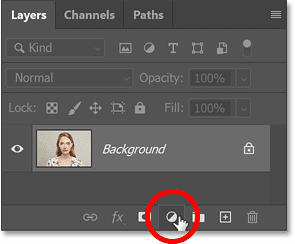
Selecteer vervolgens Zwart-wit uit de lijst.

Er wordt een zwart-witaanpassingslaag toegevoegd boven de afbeelding op de achtergrondlaag.
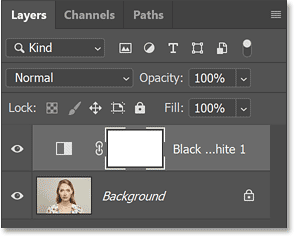
Het deelvenster Lagen van Photoshop met de nieuwe aanpassingslaag.
En de afbeelding wordt onmiddellijk omgezet naar zwart-wit.
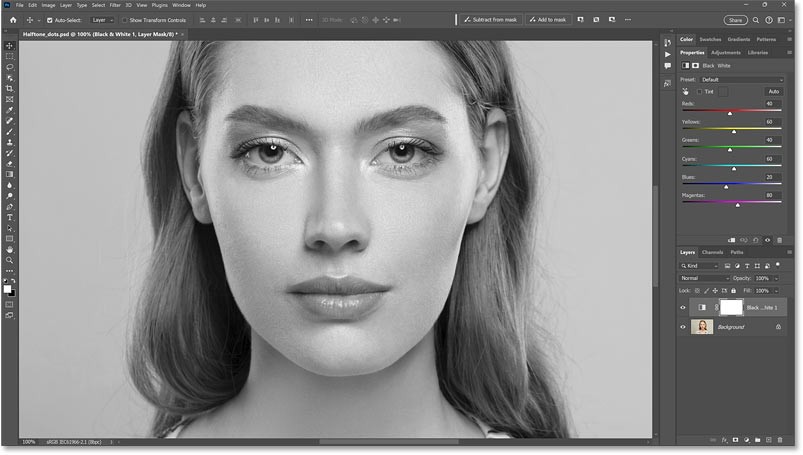
Stap 2: Verhoog het contrast van de afbeelding
Het halftoonvignetteringseffect werkt het beste op afbeeldingen met een hoog contrast. We gebruiken dus een aanpassingslaag Niveaus om het contrast van onze zwart-witafbeelding te vergroten.
Klik in het deelvenster Lagen nogmaals op het pictogram Nieuwe opvulling of aanpassingslaag .
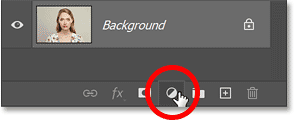
Selecteer deze keer Niveaus uit de lijst.
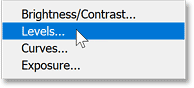
Er wordt een aanpassingslaag Niveaus toegevoegd boven de aanpassingslaag Zwart-wit.
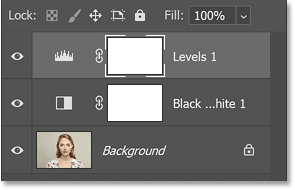
Gebruik vervolgens in het deelvenster Eigenschappen de schuifregelaars voor het zwarte punt (links) en het witte punt (rechts) onder het histogram om het contrast te verhogen.

Idealiter zou de schuifregelaar voor het zwarte punt aan de linkerkant van de grafiek moeten beginnen en de schuifregelaar voor het witte punt aan de rechterkant van de grafiek. Zo weet u zeker dat u echte zwarte gebieden in de donkere gebieden krijgt en echte witte gebieden in de lichte gebieden.
Niet bij alle afbeeldingen is het nodig om beide schuifregelaars te verplaatsen. In de voorbeeldafbeelding is het histogram helemaal naar links uitgebreid, waardoor het niet nodig is om het zwarte punt aan te passen. Maar er is nog ruimte om het beeld helderder te maken door de schuifregelaar voor het witte punt iets naar links te slepen.
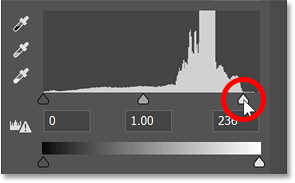
En nu ziet het contrast er beter uit.

Stap 3: Voeg een nieuwe laag toe gevuld met 50% grijs
Vervolgens voegen we een nieuwe laag toe om te gebruiken voor het halftooneffect.
Klik op het pictogram Nieuwe laag toevoegen onderaan het deelvenster Lagen.
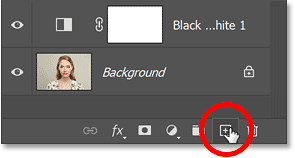
Er wordt een nieuwe lege laag toegevoegd boven de aanpassingslaag Niveaus.
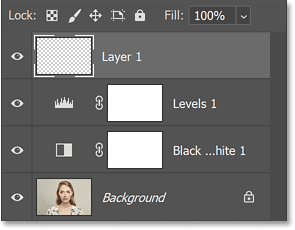
Je moet deze nieuwe laag vullen met 50% grijs.
Selecteer de laag, ga naar het menu Bewerken in de menubalk en selecteer Opvullen.
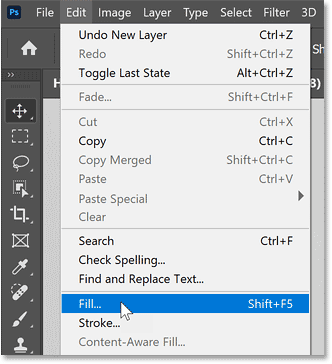
In het dialoogvenster Opvullen stelt u Inhoud in op 50% grijs en klikt u op OK.
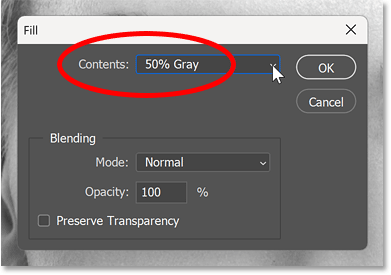
De afbeelding wordt tijdelijk verborgen door een grijze laag.
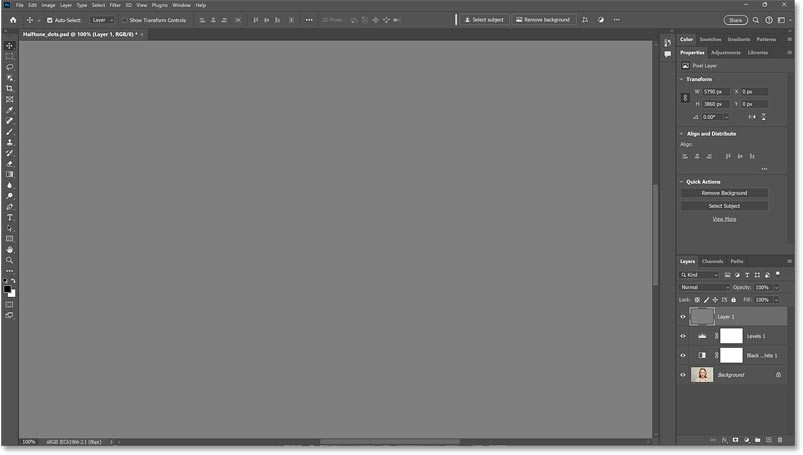
Stap 4: Laag converteren naar slim object
De grootste uitdaging bij het maken van een halftoonpatroon is bepalen hoe groot de stippen moeten zijn. U kunt zelf een experimenteerruimte creëren door de laag eerst om te zetten in een slim object.
Klik met de rechtermuisknop op de laag in het deelvenster Lagen.
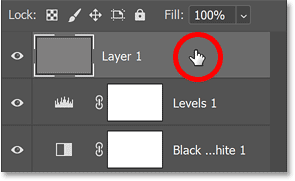
Selecteer vervolgens in het menu Converteren naar slim object .
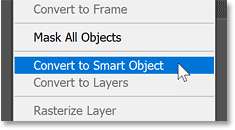
Er verschijnt een slim objectpictogram in de rechterbenedenhoek van de laagminiatuur.
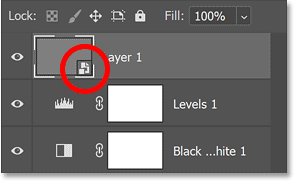
Stap 5: Voorgrond- en achtergrondkleuren opnieuw instellen
Voordat u verdergaat, drukt u op de letter D op uw toetsenbord om de voorgrond- en achtergrondkleuren van Photoshop terug te zetten naar de standaardwaarden.
Hiermee stelt u de voorgrondkleur in op zwart en de achtergrondkleur op wit. We hebben deze kleuren nodig voor filters in de volgende stap.
De huidige voorgrond- en achtergrondkleuren worden weergegeven in miniaturen onderaan de werkbalk. Klik met de rechtermuisknop op de laag in het deelvenster Lagen.
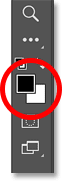
Stap 6: Open de filtergalerij van Photoshop
Om een halftoonpatroon te maken, hebt u twee filters uit de filtergalerie van Photoshop nodig.
Ga naar het menu Filter en selecteer Filtergalerij .
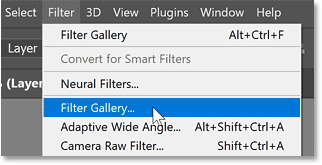
De Filtergalerij bestaat uit een groot voorbeeldgebied aan de linkerkant en twee kolommen aan de rechterkant. In de eerste kolom selecteren we het filter en in de tweede kolom passen we de filterinstellingen aan.
Filters zijn verdeeld in groepen, waarbij de groep Artistiek standaard geopend is. Elk filter in de groep wordt weergegeven als een miniatuur.
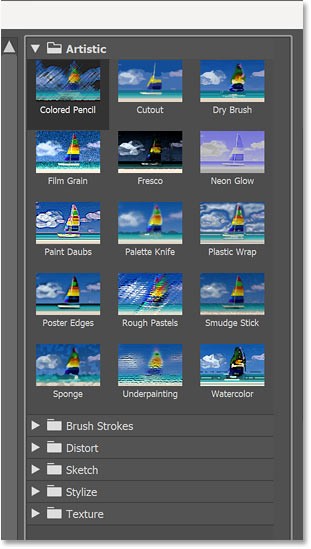
Stap 7: Gebruik het Halftoonpatroonfilter om stippen toe te voegen
Open de groep Schets. Klik vervolgens op het filter Halftoonpatroon om het te selecteren.
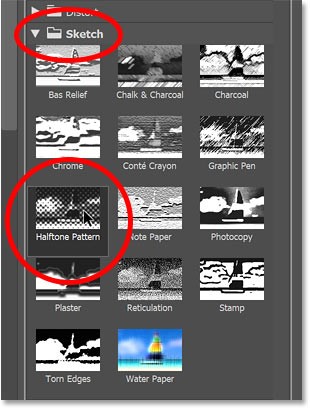
Filteropties worden in de rechterbovenhoek weergegeven. Zorg ervoor dat het patroontype is ingesteld op Punt en het contrast op 0 .
Gebruik vervolgens de schuifregelaar Grootte om de begingrootte van de stippen in te stellen. Ik stel mijn maat bijvoorbeeld in op 6.
Omdat de afbeelding niet in het voorbeeldvenster te zien is, weten we pas hoe de grootte eruit zal zien als we het filter toepassen. Maar dat is geen probleem, want we kunnen nog teruggaan en het formaat aanpassen indien nodig.
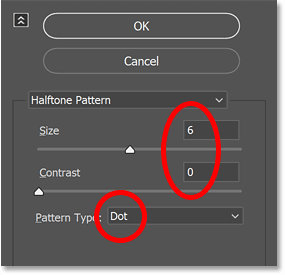
Stap 8: Gebruik het filter Gescheurde randen om de stippen ruwer te maken
Let op, in het voorbeeldvenster ziet u dat onze stippen eigenlijk slechts vage vierkantjes zijn. We gebruiken het filter 'Gescheurde randen' om ze ruwer te maken en ze ronder te laten lijken.
Klik in de rechterbenedenhoek van de Filtergalerie op het pluspictogram om een nieuw filter boven het filter Halftoonpatroon toe te voegen.
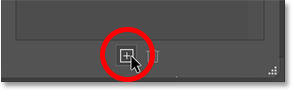
Selecteer vervolgens in de groep Schets het filter Gescheurde randen .
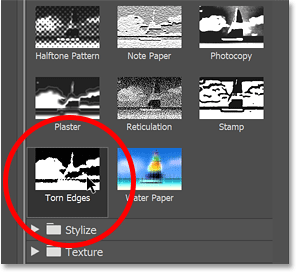
Laat in de opties de Beeldbalans op de standaardwaarde (25) staan en verlaag het Contrast naar 1.
Versleep vervolgens de schuifregelaar Vloeiendheid naar het punt waarop de vervaagde vierkanten er ronder uit gaan zien. Welke instellingen u nodig hebt, hangt af van de puntgrootte die u hebt geselecteerd in het filter Halftoonpatroon.
Omdat de stipgrootte in het voorbeeld is ingesteld op 6, zou een gladheidswaarde van 10 toepasselijk zijn. Maar net als bij de waarde voor Grootte kunt u altijd teruggaan en de waarde voor Gladheid wijzigen indien nodig.
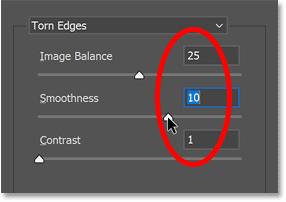
De stippen zouden er nu zo uit moeten zien.
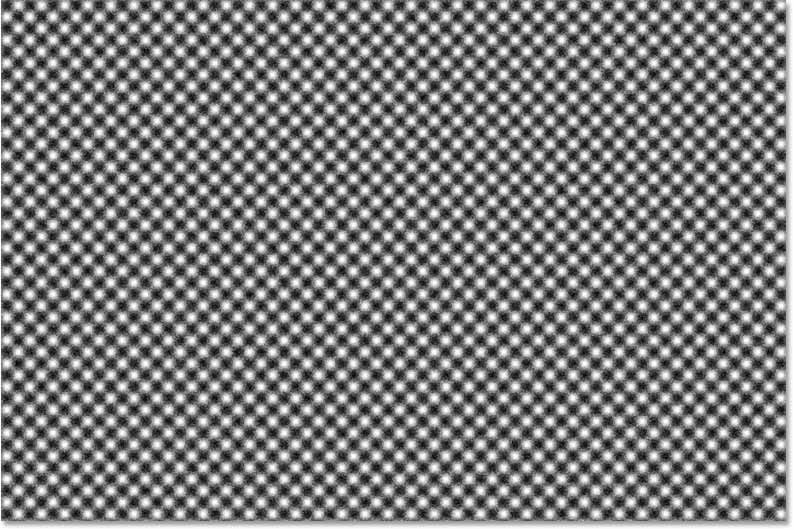
Stap 9: Filters toepassen
Klik op OK om de filtergalerij te sluiten en de twee filters op de afbeelding toe te passen.
Het document staat vol met halftoonstippen. We mengen de stippen met de volgende afbeelding.
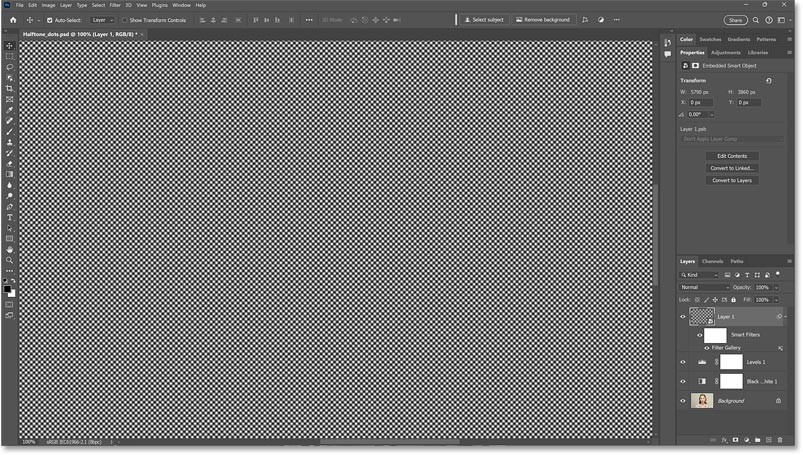
In het deelvenster Lagen ziet u dat de Filtergalerie als slim filter op de laag is toegepast. Dat komt omdat we de laag hebben omgezet naar een slim object voordat we het filter toepasten.
Het voordeel van slimme filters is dat u later de instellingen kunt bewerken. We zullen dit zo doen.
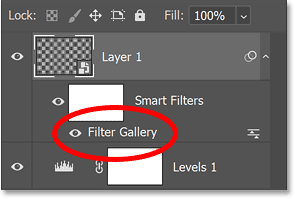
Stap 10: Verander de mengmodus naar Harde mix
Om de stippen te laten mengen met de afbeelding, verandert u de mengmodus van de laag van Normaal naar Harde menging.
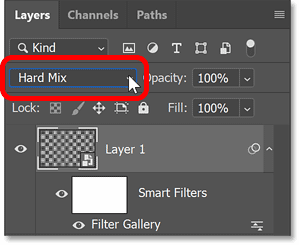
Het zwart-witbeeld wordt weergegeven via halftoonstippen, maar het effect is te sterk.
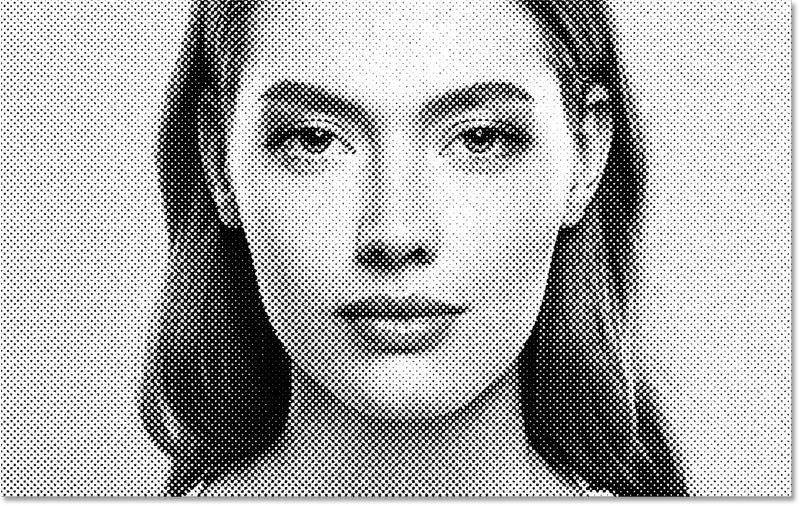
Stap 11: Verlaag de vulwaarde
Om het effect te verminderen, verlaagt u de vulwaarde van de laag.
Harde mix is een van de acht overvloeimodi in Photoshop die zich anders gedragen wanneer u de vulwaarde verlaagt ten opzichte van de dekkingswaarde .
Verlaag daarom de vulwaarde (niet de dekking) totdat u tevreden bent met het resultaat. Het zal bijvoorbeeld verlaagd worden naar 70%.
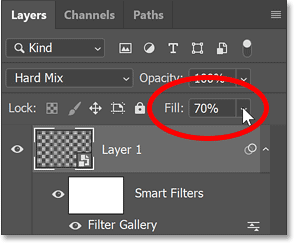
Hierdoor vervagen de stippen in de hooglichten en wordt het effect meer naar de schaduwen geduwd, zodat het meer lijkt op een echt halftoonpatroon.
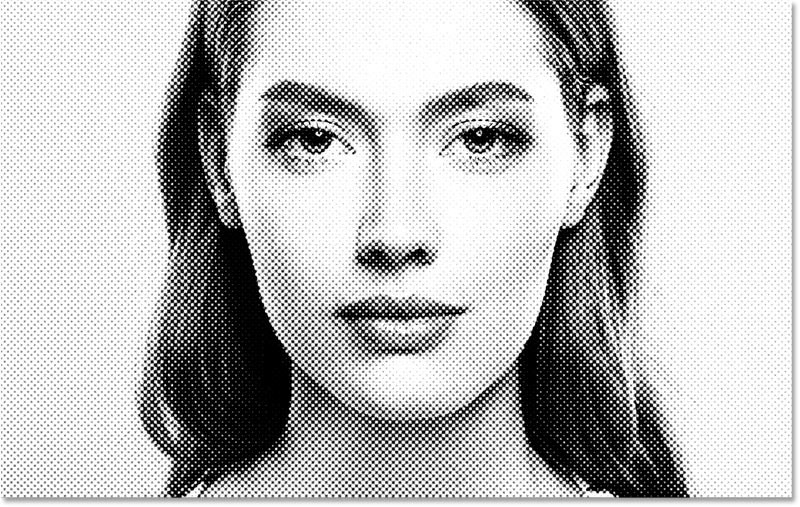
Stap 12: Pas de stipgrootte aan
Bent u niet tevreden met de grootte van de stippen, dan kunt u deze eenvoudig wijzigen.
Dubbelklik in het deelvenster Lagen op het woord Filtergalerie om het opnieuw te openen.
Klik met de rechtermuisknop op de laag in het deelvenster Lagen.
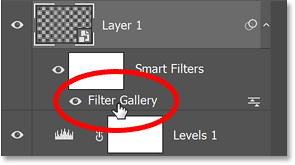
In de rechterkolom van de filtergalerij worden de twee filters die we hebben toegevoegd, op elkaar gestapeld weergegeven, op een manier die vergelijkbaar is met de manier waarop lagen worden gestapeld in het deelvenster Lagen .
Selecteer het filter Halftoonpatroon .
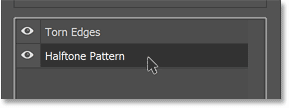
Versleep vervolgens de schuifregelaar Grootte om een andere grootte te selecteren. U kunt de stippen bijvoorbeeld kleiner maken door de grootte te verlagen van 6 naar 4.
Nogmaals, de waarde die u nodig hebt, hangt sterk af van de grootte van uw afbeelding.
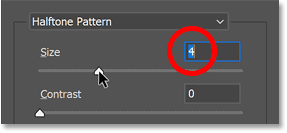
Nadat u de stipgrootte hebt gewijzigd, moet u mogelijk ook de waarde voor Gladheid aanpassen . Laten we het filter Gescheurde randen opnieuw selecteren.

Omdat de stipgrootte is verlaagd, moet u dit compenseren door de gladheid te verhogen van 10 naar 11.
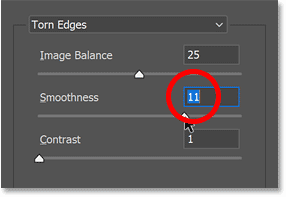
Klik op OK om de filtergalerij te sluiten. Bijgewerkt halftoonpatroon met nieuwe instellingen en fijnere stippen.
Op dit punt hebben we een zwart-wit halftoonvignet-effect gecreëerd en u kunt hier stoppen.
Maar als u kleur aan het effect wilt toevoegen, volgt u de volgende stappen.

Stap 13: Voeg een effen kleuraanpassingslaag toe
Om kleur aan het halftoonpatroon toe te voegen, gebruiken we een effen kleuraanpassingslaag.
Zorg ervoor dat de laag met het halftoonpatroon (bovenste laag) actief is in het deelvenster Lagen.
Ga vervolgens naar het menu Laag in de menubalk, selecteer Nieuwe opvullaag en vervolgens Effen kleur.
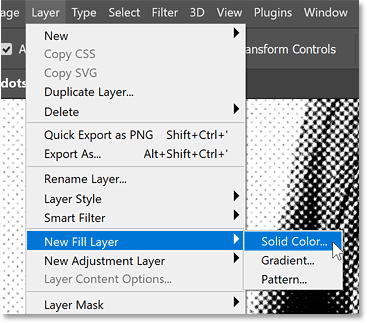
Stap 14: Stel de overvloeimodus in op Kleur
In het dialoogvenster Nieuwe laag wijzigt u de modus (overvloeimodus) van Normaal naar Kleur. Klik vervolgens op OK.
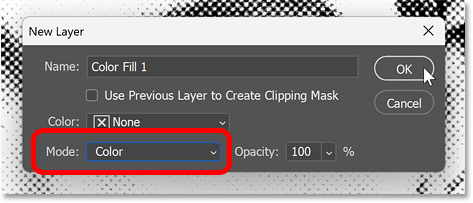
Stap 15: Selecteer een kleur uit de kleurenkiezer
Selecteer een kleur in de kleurenkiezer van Photoshop.
Omdat we in de vorige stap de overvloeimodus op Kleur hebben ingesteld , ziet u een livevoorbeeld van hoe de kleur er met dit effect uit zal zien.
Klik op OK om de kleurenkiezer te sluiten wanneer u klaar bent.

Stap 16: Probeer de overvloeimodus Scherm
Voor een ander kleureffect kunt u proberen de overvloeimodus van de opvullaag te wijzigen van Kleur naar Bleken.
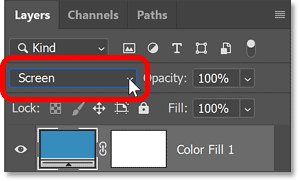
De overvloeimodus Scherm gebruikt kleur om de afbeelding helderder te maken en een lager contrast te creëren, vooral als u een heldere kleur kiest in de Kleurenkiezer.
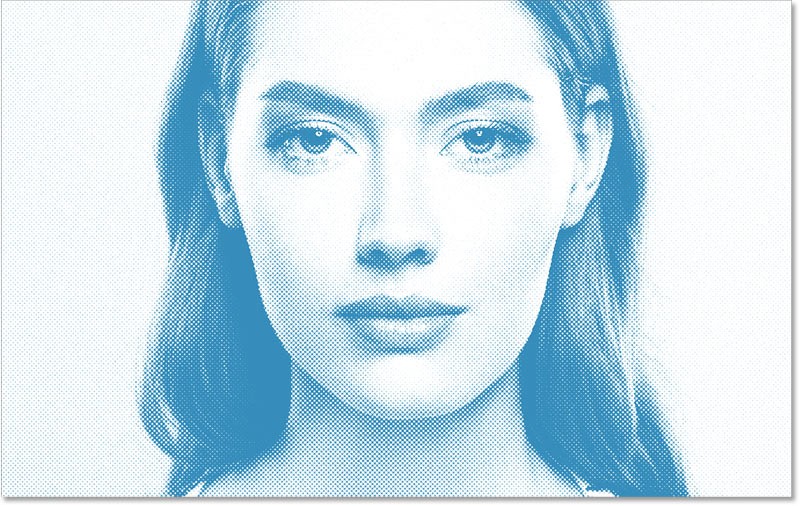
Als de kleur te fel is en het effect er te licht of vlak uitziet, dubbelklikt u op de kleurstaal van de opvullaag in het deelvenster Lagen.
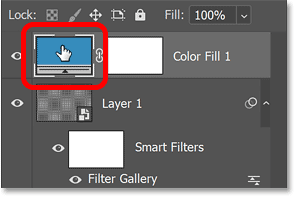
Selecteer vervolgens de donkerdere versie van de kleur in de Kleurenkiezer.
Of kies een compleet andere kleur zoals hier het voorbeeld doet.
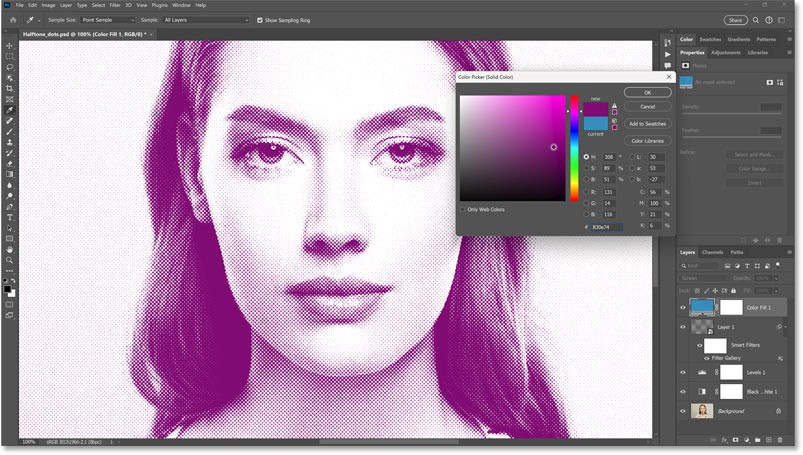
Klik op OK als u klaar bent om de kleurenkiezer te sluiten.
En hier is het eindresultaat.
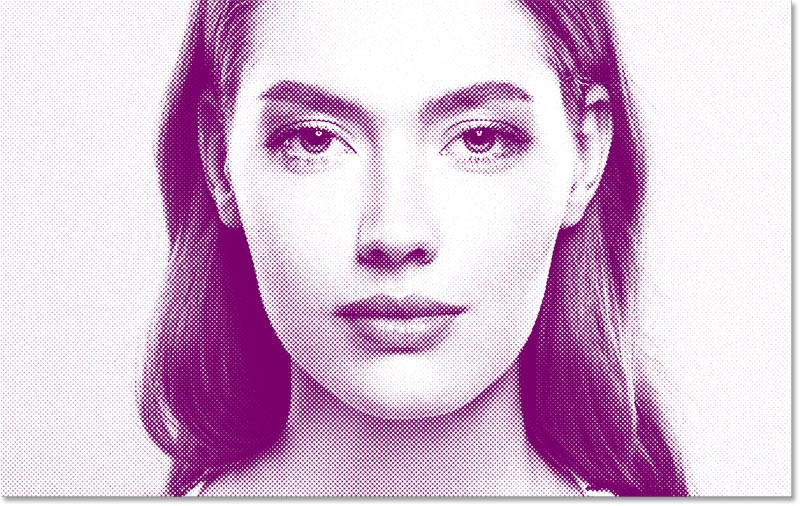
En dat is alles! Dit is een eenvoudige manier om een halftoon-stippeltextuureffect in Photoshop te creëren.
Mensen besteden te veel tijd aan het handmatig verwijderen van achtergronden, en AI is niet altijd de magie die het belooft te zijn.
In deze tutorial leert u hoe u met behulp van Adobe Photoshop eenvoudig een foto kunt omzetten in een potloodschets.
Veel mensen vonden het aanpassen van de afbeeldingsgrootte erg vervelend, totdat ze leerden over de eenvoudige kanaalgebaseerde beschermingsmethode van Photoshop.
Voeg snel en eenvoudig een postereffect toe aan uw afbeeldingen met behulp van Photoshop. Zo creëert u de klassieke look van posters die met een beperkt aantal inktkleuren zijn afgedrukt.
Er zijn veel AI-fotobewerkingsprogramma's waardoor Photoshop een tweede keus is. AI-functies zijn handige hulpmiddelen voor het bewerken van foto's zonder dat je ingewikkelde Photoshop-technieken hoeft te leren.
Photoshop 2025 bevat nieuwe AI-tools, slimmere selecties en functies waarvan u tot nu toe niet wist dat u ze nodig had.
In deze tutorial leert u hoe u snel en eenvoudig een monochroom kleureffect aan een afbeelding kunt toevoegen met behulp van Adobe Photoshop.
In deze tutorial leert u hoe u canvasruimte en slagschaduw aan uw foto in Photoshop kunt toevoegen om een eenvoudige maar stijlvolle fotorand te maken.
Met de Lens Blur-tool van Adobe kunt u uw foto's eenvoudig bekijken en er diepte en focus aan toevoegen.
Photoshop Actions is een geliefde functie van de populaire fotobewerkingstool die verstopt zit in de app. Het is bedoeld om workflows te versnellen zonder dat er AI nodig is.
Lightroom en Adobe Photoshop zijn twee van de beste fotobewerkingsprogramma's. Veel professionals gebruiken beide programma's samen, maar als amateurfotograaf heb je Lightroom alleen nodig.
In deze tutorial leert u hoe u een gaaf Picture in Picture-effect kunt creëren met Adobe Photoshop. Dit doet u door van één foto de illusie te wekken dat er een kleinere, bijgesneden versie van dezelfde foto in zit.
Generative Workspace is een van de belangrijkste AI-functies die op Adobe Max 2024 zijn aangekondigd. Het wordt de nieuwe thuisbasis voor uw Generative AI-afbeeldingen en -bestanden.
Met Generative Fill, aangestuurd door Adobe's Generative AI genaamd Firefly, kan iedereen realistische waterreflectie-effecten toevoegen aan foto's door simpelweg een selectie te tekenen, een paar woorden te typen en op een knop te klikken.
In deze tutorial leert u hoe u een afbeelding kopieert en plakt in een selectie in een andere afbeelding met de opdracht Plakken in van Adobe Photoshop.
In dit artikel leggen we je uit hoe je weer toegang krijgt tot je harde schijf als deze kapot is. Laten we het artikel volgen!
Op het eerste gezicht lijken AirPods op alle andere echt draadloze oordopjes. Maar dat veranderde allemaal toen een paar onbekende functies werden ontdekt.
Apple heeft iOS 26 geïntroduceerd: een grote update met een gloednieuw matglasontwerp, slimmere ervaringen en verbeteringen aan bekende apps.
Studenten hebben een specifiek type laptop nodig voor hun studie. Deze moet niet alleen krachtig genoeg zijn om goed te presteren in hun studierichting, maar ook compact en licht genoeg om de hele dag mee te nemen.
Het toevoegen van een printer aan Windows 10 is eenvoudig, hoewel het proces voor bekabelde apparaten anders is dan voor draadloze apparaten.
Zoals u weet, is RAM een zeer belangrijk hardwareonderdeel van een computer. Het fungeert als geheugen voor de verwerking van gegevens en is de factor die de snelheid van een laptop of pc bepaalt. In het onderstaande artikel laat WebTech360 u zien hoe u met behulp van software in Windows RAM-fouten kunt opsporen.
Smart-tv's hebben de wereld veroverd. Dankzij zoveel geweldige functies en internetverbinding heeft technologie de manier waarop we televisiekijken veranderd.
Koelkasten zijn vertrouwde apparaten in huishoudens. Koelkasten hebben meestal twee compartimenten. Het koelvak is ruim en heeft verlichting die automatisch aangaat wanneer de gebruiker het vak opent. Het vriesvak is smal en heeft geen verlichting.
Wi-Fi-netwerken worden niet alleen beïnvloed door routers, bandbreedte en interferentie, maar er zijn een aantal slimme manieren om uw netwerk te versterken.
Als u terug wilt naar de stabiele iOS 16 op uw telefoon, vindt u hier de basisgids voor het verwijderen van iOS 17 en downgraden van iOS 17 naar 16.
Yoghurt is een heerlijk voedingsmiddel. Is het goed om elke dag yoghurt te eten? Hoe verandert je lichaam als je elke dag yoghurt eet? Laten we het samen ontdekken!
In dit artikel worden de meest voedzame rijstsoorten besproken en hoe u de gezondheidsvoordelen van de rijst die u kiest, optimaal kunt benutten.
Een slaapschema en bedtijdroutine opstellen, uw wekker verzetten en uw dieet aanpassen zijn enkele maatregelen die u kunnen helpen om beter te slapen en 's ochtends op tijd wakker te worden.
Huren alstublieft! Landlord Sim is een simulatiespel voor mobiel op iOS en Android. Je speelt als verhuurder van een appartementencomplex en begint met het verhuren van een appartement. Je doel is om het interieur van je appartement te verbeteren en het gereed te maken voor huurders.
Ontvang de Roblox-gamecode voor Bathroom Tower Defense en wissel deze in voor geweldige beloningen. Ze helpen je bij het upgraden of ontgrendelen van torens met hogere schade.




























